Πώς να μετονομάσετε ένα φάκελο ενός χρήστη στα Windows 8 γρήγορα και με ασφάλεια
Μερικές φορές τα δεδομένα των χρηστών του συστήματος υπολογιστών,που καθορίζονται στην αρχική καταχώριση και οι κατάλογοι που αντιστοιχούν σε κάθε όνομα πρέπει να τροποποιηθούν. Αυτό μπορεί να οδηγήσει σε πολλά προβλήματα και παρεξηγήσεις, εάν η λειτουργία δεν εκτελείται σωστά. Επομένως, κατά την εξέταση του τρόπου μετονομασίας ενός φακέλου χρήστη στα Windows 8, θα πρέπει να βασιστείτε μόνο σε θέματα ασφάλειας. Ας δούμε πώς να το κάνουμε με τον απλούστερο τρόπο.
Πώς να μετονομάσετε ένα φάκελο χρηστών στα Windows 8: Αρχικές ενέργειες
Πρώτον, αν μετονομάσετε τον κατάλογο που αντιστοιχεί σε συγκεκριμένο χρήστη, θα πρέπει να προχωρήσετε με τον πιο συνηθισμένο τρόπο.
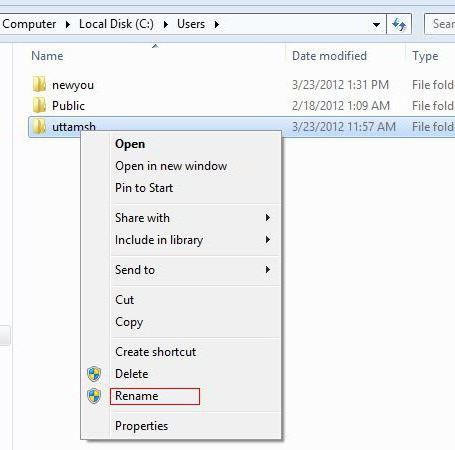
Σε οποιοδήποτε διαχειριστή αρχείων ή στο πρότυπο"Explorer" θα πρέπει να βρείτε έναν κατάλογο χρηστών (συνήθως βρίσκεται στη διαδρομή C: Χρήστες). Στον ίδιο τον κατάλογο, απλά πρέπει να μετονομάσετε το φάκελο του χρήστη (τα Windows 8 δεν θα αντιδράσουν με καταστροφικές συνέπειες ή με την έκδοση προειδοποιήσεων). Ωστόσο, δεν περιορίζεται μόνο η αλλαγή στο όνομα του καταλόγου και το όνομα του χρήστη. Το πρόβλημα είναι ότι τότε το σύστημα δεν αναγνωρίζει τις ρυθμίσεις χρήστη και τα έγγραφα εάν η αντίστοιχη διαδρομή πρόσβασης δεν είναι συνδεδεμένη με αυτά.
Τρόπος μετονομασίας ενός φακέλου χρήστη στα Windows 8.1 ή 8: Επικόλληση διαδρομής προφίλ
Στο δεύτερο στάδιο είναι απαραίτητο να απευθυνθείτε στον συντάκτημητρώο, το οποίο προκαλείται μενού την εντολή regedit «Run» (Win + R). Από όλα αυτά προκύπτει απλώς ότι δεν αρκεί να ξέρετε πώς να μετονομάσετε ένα φάκελο χρήστη στα Windows 8. Επίσης, είναι απαραίτητο να βρούμε τα δεδομένα της στον κλάδο HKLM, όπου στο SOFTWARE ενότητα μεταβείτε στο φάκελο Microsoft, και στη συνέχεια να πάει κάτω για να υποφακέλους ProfileList και να το ανοίξετε.
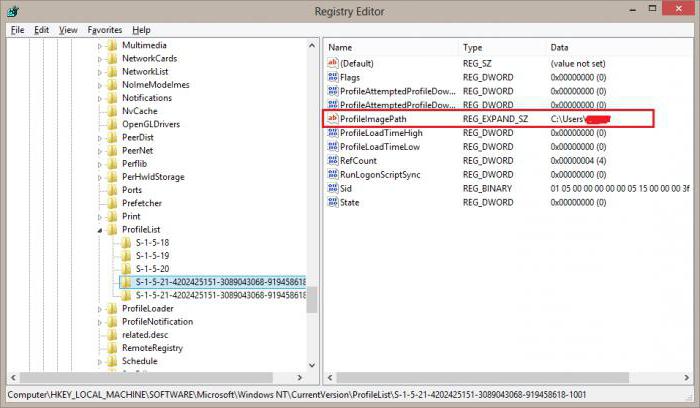
Θα εμφανιστούν πολλά στοιχεία με σύμβολαS-1-5 στην αρχή του τίτλου. Στη συνέχεια, πρέπει να μεταβείτε σε κάθε τμήμα διαδοχικά, προσέχοντας την παράμετρο ProfileImagePath στο δεξιό παράθυρο, μέχρι να εμφανιστεί η διαδρομή με το παλιό όνομα χρήστη στη στήλη αξίας απέναντι από τη γραμμή.
Τώρα παραμένει διπλό κλικ για να ανοίξει η αλλαγήπεριβάλλον και στο πεδίο τιμών για να ορίσετε μια νέα διαδρομή (C: όνομα χρήστη UsersNovoe), που αντιστοιχεί στην πρόσβαση στο πρόσφατα μετονομάστηκε σε φάκελο. Μετά από αυτό, κάντε κλικ στο κουμπί «OK» και κλείστε τον επεξεργαστή.
Διαδικασία αλλαγής ονόματος λογαριασμού
Το τρίτο βήμα για την επίλυση του προβλήματος του τρόπου μετονομασίας ενός φακέλου χρήστη στα Windows 8 θα είναι η αλλαγή του τοπικού λογαριασμού χρήστη.
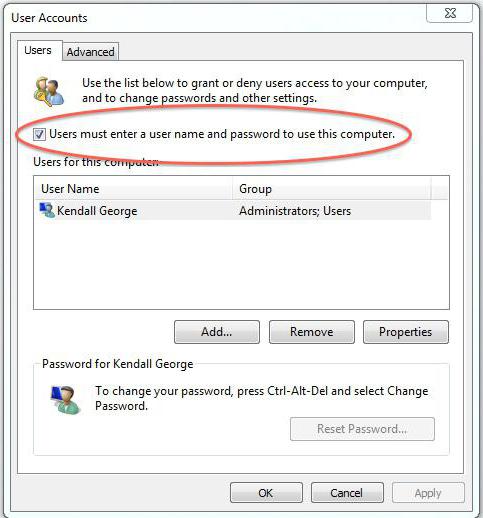
Για να γίνει αυτό, θα πρέπει να καταχωρηθεί στο μενού "Run"η εντολή netplwiz, η οποία θα ανοίξει ένα παράθυρο λογαριασμών χρηστών του τοπικού τερματικού σταθμού. Εδώ πρέπει να τοποθετήσετε ένα τετράγωνο μπροστά από τη γραμμή αιτήματος κωδικού πρόσβασης κατά τη σύνδεση, επιλέξτε το παλιό όνομα χρήστη και κάντε κλικ στο κουμπί ιδιοτήτων.
Στο παράθυρο που εμφανίζεται, πρέπει να καταχωρίσετε το νέο όνομα δύο φορές και, στη συνέχεια, επιβεβαιώστε τις αλλαγές σε αυτό και στο προηγούμενο παράθυρο με το πλήκτρο "OK".
Απομένει μόνο να επανεκκινήσετε το σύστημα και να εισέλθετεαλλαγή λογαριασμού. Αποδεικνύεται ένα μικρό περιστατικό. Το φόντο "επιφάνεια εργασίας" θα είναι διαφορετικό. Για να επαναφέρετε τις προηγούμενες ρυθμίσεις, μπορείτε απλά να αλλάξετε το θέμα ή να επιλέξετε οποιαδήποτε άλλη ταπετσαρία.
Κάποιες τελευταίες συμβουλές
Εδώ, κατ 'αρχήν, και όλα όσα αφορούν τη διαδικασίααλλαγές φακέλων και λογαριασμών τοπικών χρηστών ενός τερματικού υπολογιστή. Αυτή η τεχνική δεν αποτελεί προτεραιότητα για τα Windows 8 ή την έκδοση 8.1. Λειτουργεί εξίσου καλά στην έβδομη και την δέκατη έκδοση. Εάν έχετε μια καλή ματιά σε όλες τις ενέργειες, μπορείτε εύκολα να τις εφαρμόσετε ακόμα και σε ένα ξεπερασμένο Windows XP (εντούτοις, οι βασικές εντολές και η έκδοση του συστήματος δεν εξαρτώνται).
Αντί της επεξεργασίας του μητρώου, μπορείτεχρησιμοποιήστε τις πολιτικές επεξεργασίας και ομαδοποίησης, κάτι που είναι ένα είδος understudy, αλλά είναι πολύ πιο εύκολο να κάνετε τέτοιες διαδικασίες στο μητρώο, αν και με επεξεργασία πρέπει να είστε εξαιρετικά προσεκτικοί, τουλάχιστον με αυτή την έννοια, να μην "συνδέσετε" άλλη τοπική ηχογράφηση. Και πρέπει να δοθεί ιδιαίτερη προσοχή στη σωστή εισαγωγή της διαδρομής στον κατάλογο χρηστών, καθώς το κουμπί περιήγησης δεν υπάρχει και θα πρέπει να καταχωρήσετε χειροκίνητα την πλήρη διαδρομή.








